إصلاح iPhone 11 الذي لن يتم تشغيله بعد تحديث إصدار iOS الجديد
Miscellanea / / August 05, 2021
أحد الأسباب المتوقعة لإصلاح iPhone 11 الذي لن يتم تشغيله بعد تحديث إصدار iOS الجديد يمكن أن يكون البطارية تالفة أو ميتة ، للأسف. في بعض الأحيان ، قد تنخفض دورة حياة بطارية iPhone أو صحتك بشكل كبير لبعض الأسباب غير المعروفة. ولكن إذا أخبرناك أن جهاز iPhone الخاص بك يواجه مشكلة في آخر ترقية للبرنامج أو إصدار iOS جديد ، فهل تصدق ذلك؟ حسنًا ، قد لا يصدق مستخدمو iPhone الأكبر سنًا ذلك. ولكن بالنسبة للسلسلة الأحدث من أجهزة iPhone مثل آيفون 11 سلسلة ، سيكون الجواب نعم!
كالعادة ، قد تحتوي معظم الهواتف الذكية على بعض المشكلات المتعلقة بالبطارية أو البرامج ، ويقوم معظم المستخدمين دائمًا بإعادة تشغيل أجهزتهم لتشغيل الجهاز بشكل طبيعي مرة أخرى. ولكن ما الذي ستفعله إذا لم يتم تشغيل iPhone بعد الترقية إلى إصدار iOS الجديد. لذلك ، هناك بعض الخطوات المتاحة التي يمكنك استخدامها على جهاز iPhone الخاص بك لإصلاح المشكلة.
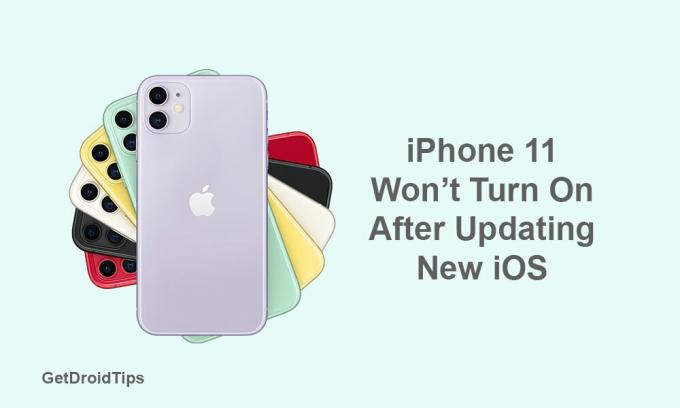
جدول المحتويات
-
1 خطوات إصلاح iPhone 11 التي لن يتم تشغيلها بعد تحديث إصدار iOS الجديد
- 1.1 الخطوة 1: فرض إعادة تشغيل iPhone
- 1.2 الخطوة 2: فرض إعادة التشغيل أثناء الشحن
- 1.3 الخطوة 3: استعادة iOS في iTunes
خطوات إصلاح iPhone 11 التي لن يتم تشغيلها بعد تحديث إصدار iOS الجديد
الآن ، بالحديث عن هذه المشكلة ، يمكننا أن نأمل أن تكون هناك مشكلة متعلقة بالبرمجيات ولا شيء غير ذلك. ومع ذلك ، يوصى بشدة بالتحقق من خلال فرض إعادة تشغيل جهازك أو التحقق من منفذ الشحن وكابل البرق.
الخطوة 1: فرض إعادة تشغيل iPhone
إذا تم إيقاف تشغيل جهاز iPhone الخاص بك ولم يتم تشغيله مرة أخرى حتى لو كان الجهاز يحتوي على مستوى بطارية كافٍ ، فستحتاج إلى إعادة تشغيل جهازك بقوة.
- اضغط على زر رفع الصوت وحرره بسرعة.
- اضغط على زر خفض مستوى الصوت وحرره بسرعة.
- ثم اضغط مع الاستمرار على زر Power / Side لحوالي 10-15 ثانية وسيظهر شعار Apple. الآن ، يمكنك تحرير الزر لتشغيل جهاز iPhone الخاص بك في النظام مرة أخرى.
الخطوة 2: فرض إعادة التشغيل أثناء الشحن
في بعض الأحيان ، من المحتمل جدًا أن يكون جهاز iPhone قيد التشغيل بالفعل ولكنه عالق على الشاشة السوداء وأنت تعتقد أن الجهاز لا يعمل. يمكن أن يحدث هذا بسبب انخفاض البطارية أو أي تطبيق تابع لجهة خارجية. لإصلاح هذه المشكلة ، يمكنك اتباع طريقة فرض إعادة التشغيل أثناء الشحن.
- قم بتوصيل جهاز iPhone الخاص بك بشاحن واستمر في الشحن لمدة تصل إلى 10-15 دقيقة.
- بعد ذلك ، ما عليك سوى فرض إعادة تشغيل جهاز iPhone الخاص بك تمامًا كما ذكرنا في الخطوة 1.
- من خلال تنفيذ هذه الخدعة ، يمكن لجهاز iPhone الخاص بك إغلاق جميع التطبيقات التي تعمل في الخلفية والتي تسبب هذه المشكلة.
الخطوة 3: استعادة iOS في iTunes
إذا لم تعمل أي من الطرق المذكورة أعلاه مع جهاز iPhone الخاص بك ، فيمكنك استعادة iOS لجهازك باستخدام iTunes على جهاز الكمبيوتر الخاص بك. لكن ضع في اعتبارك أنك قمت بعمل نسخة احتياطية من إصدار سابق من iOS. عندها فقط يمكنك استعادة جهازك من النسخة الاحتياطية السابقة.
- قم بتوصيل جهاز iPhone الخاص بك بالكمبيوتر الشخصي عبر كابل البرق.
- قم بتشغيل iTunes على جهاز الكمبيوتر الخاص بك أو قم بتشغيل Finder على جهاز Mac الخاص بك.
- الآن ، اضغط بسرعة على زر رفع الصوت وحرره عندما يكون جهازك متصلاً.
- ثم اضغط بسرعة وحرر زر خفض الصوت.
- اضغط مع الاستمرار على زر الطاقة / الجانب حتى تتمكن من رؤية وضع الاسترداد أو الاتصال بشاشة iTunes.
- الآن ، لا تحرر زر التشغيل إذا كان بإمكانك رؤية شعار Apple حيث يجب عليك تشغيل iPhone في وضع الاسترداد.
- ستتلقى مطالبة بتحديث أو استعادة iPhone الخاص بك في iTunes. حدد خيار الاستعادة لحذف بيانات الجهاز واستعادة البيانات التي تم نسخها احتياطيًا من iTunes على جهاز الكمبيوتر الخاص بك.
- أخيرًا ، اتبع التعليمات التي تظهر على الشاشة لإنهاء عملية استعادة iPhone.
هذا كل ما في الأمر يا رفاق. نأمل أن تكون قد وجدت هذا الدليل مفيدًا. لا تتردد في طرح أي استفسارات في التعليقات أدناه.
يحب Subodh كتابة المحتوى سواء كان متعلقًا بالتكنولوجيا أو غير ذلك. بعد الكتابة في مدونة التكنولوجيا لمدة عام ، أصبح شغوفًا بها. يحب اللعب والاستماع إلى الموسيقى. بصرف النظر عن التدوين ، فهو يسبب الإدمان على أجهزة كمبيوتر الألعاب وتسريبات الهواتف الذكية.



